Как загрузить изображения высокого качества в Instagram
Опубликовано: 2021-06-21Представьте себе: вы вкладываете все свое сердце и душу в создание великолепной фотографии или изображения для своей ленты.
Тем не менее, когда вы загружаете свои изображения в социальные сети, вы сталкиваетесь с препятствием.
Контент, который вы так тщательно создавали, собирали и курировали, выглядит ужасно .
Возможно, неправильное форматирование, плохое качество, изображения размыты или имеют пикселизацию.
Это горячий беспорядок.
И если вам нужно превосходное качество изображения (например, вы фотограф или видеооператор), очень важно, чтобы вы понимали, как загружать изображения высокого качества в Instagram.
Поэтому вместо того, чтобы терять драгоценные пиксели, вот как вы можете загружать фотографии удивительного качества в Instagram и не терять часы тяжелой работы.
Низкий уровень качества изображения в Instagram
Эта обширная пользовательская база постоянно загружает, просматривает и взаимодействует с контентом. Это отличная новость для компаний, которые хотят использовать платформу в качестве маркетингового канала. Но Instagram не может обрабатывать такие колоссальные объемы данных каждый день, загружая изображения в исходном формате с высоким разрешением. Платформа просто не сможет работать — или будет мучительно медленной и склонной к сбоям!
Таким образом, если изображения загружаются в неправильном формате, даже если они имеют сверхвысокое разрешение, алгоритм Instagram автоматически сжимает их. Это идеальное решение, верно? Ну нет... не всегда.
Если вы не знаете, как загружать высококачественные изображения в Instagram, это автоматическое сжатие изображений может преобразовать ваши высококачественные изображения, сжимая их до такой степени, что они выглядят размытыми, пикселизированными, обесцвеченными и даже трудно распознаваемыми! Если вы продолжите загружать некачественные изображения, ваша вовлеченность резко упадет, и ваши подписчики массово покинут вашу страницу.
Хорошей новостью является то, что есть несколько способов обойти проблемы с загрузкой изображений. Понимая, что такое лучшее качество изображения для Instagram и как загружать свой контент, чтобы он отображался правильно, вы можете быть уверены, что ваши публикации не превратятся из потрясающих в провал быстрее, чем вам потребуется произнести слово «вовлечение».
Почему качество изображения в Instagram имеет значение
Так почему Instagram вообще имеет значение? Ну, дело не только в том, что у Instagram такое впечатляющее количество пользователей — хотя это так. Но дело также в том, что Instagram стал высокоэффективным маркетинговым инструментом для компаний по всему миру, массово привлекая потребителей и подталкивая их к совершению покупок с молниеносной скоростью. На самом деле, это настолько эффективно, что ошеломляющие 72% пользователей Instagram сообщают, что совершили покупку, увидев продукт на платформе.
Кроме того, Instagram все чаще используется в качестве ключевого канала обслуживания клиентов для предприятий, а потребители все чаще используют платформу как способ связи с предприятиями. Более 200 миллионов пользователей Instagram по всему миру посещают один или несколько бизнес-профилей каждый день, и более 150 миллионов человек используют Instagram Direct (функция обмена сообщениями в Instagram) для прямого общения с бизнесом каждый месяц.
Поэтому как никогда важно, чтобы вы, как компания или даже как человек, желающий создать свой цифровой след, представляли своим потребителям последовательное и целостное присутствие бренда, а не публиковали едва заметные пиксельные изображения.
Instagram — это в первую очередь визуальная среда, которая предоставляет богатые возможности удивить потребителей эффектным визуальным контентом. Но в то же время это означает, что, неправильно загружая изображения, компании могут потерять возможность произвести впечатление и, в конечном счете, конвертировать потребителей.
Не говоря уже о том, что маркетинговые команды могут легко потратить бесчисленные часы, пытаясь исправить проблемы с загрузкой изображений в Instagram. Так почему бы не сделать это правильно с первого раза?
Вот как загружать изображения высокого качества в Instagram
Итак, как вы можете правильно загрузить свой великолепный визуальный контент, достигнув наилучшего качества изображения для Instagram? Что ж, есть несколько разных способов загрузки изображений без потери качества изображения в Instagram.
В идеале вам нужен максимально простой процесс загрузки. Это будет означать, что вы не оставите публикацию в последнюю минуту, и вы не рискуете неправильно отформатировать изображение.
Вот наше пошаговое руководство о том, как загружать высококачественные изображения в Instagram.
Шаг 1: Подготовьте изображения
Если вы не новичок в Instagram, у вас уже должна быть стратегия социального контента и потоки контента, благодаря которым вам будет очень легко классифицировать свой контент и регулярно выпускать свежие публикации. Если нет, мы предлагаем вам создать его! Это поможет вам создать регулярный ежемесячный календарь контента в социальных сетях, что позволит вам планировать свой контент заранее.
В любом случае, планируете ли вы за месяц или за день, важно собрать и отобрать ваши изображения перед публикацией, а также хранить их в доступном месте, которым можно легко поделиться с вашей командой.
Изображения, которыми обмениваются команды по электронной почте или другими способами, часто сжимаются. Это означает, что вы можете легко поставить под угрозу качество изображения — и это еще до того, как вы подумали о публикации!
С другой стороны, изображения, сделанные на камеру DSLR, почти всегда будут предоставляться в высоком разрешении, если только ваш фотограф уже не изменил их размер для социальных сетей. Это означает, что вам обязательно нужно изменить размер изображений, чтобы сделать их меньше, чтобы они не сжимались Instagram.
Шаг 2: ознакомьтесь с требованиями к изображениям в Instagram
Готовы опубликовать свои изображения? Стоит заранее проверить свои изображения, чтобы убедиться, что они будут опубликованы правильно, а затем внести необходимые коррективы.
Как правило, есть три причины, по которым ваши изображения могут отображаться неправильно:
- У вас неправильное соотношение сторон. В этом случае Instagram автоматически обрежет ваше изображение, и вы можете потерять качество.
- Размер вашего изображения превышает 1 МБ, и Instagram автоматически его сжимает.
- Ваше изображение слишком маленькое или имеет низкое качество изображения
По сути, лучшим разрешением для изображений в Instagram является следующее:
Для портретных фотографий: 1080 на 1350 пикселей. Это заполнит большую часть экрана телефона на мобильном устройстве (на котором чаще всего используется Instagram).
Для квадратных фотографий: 1080 на 1080 пикселей.
Для альбомных или горизонтальных фотографий: Публикация горизонтальной фотографии не рекомендуется из-за того, что пользователи держат смартфон вертикально. Но если вы публикуете горизонтальное фото, то самый длинный край должен быть 1080 пикселей.
Если ваши изображения имеют неправильный размер, они могут отображаться некорректно или, что еще хуже, Instagram автоматически сожмет их. И, если вы не будете методично проверять каждое опубликованное сообщение, вы, скорее всего, пропустите эти ошибки публикации изображений.
Предпочтительными форматами изображений для Instagram являются файлы JPG или JPEG, однако вы также можете использовать PNG и BMP.
Шаг 3: отредактируйте свои изображения
Итак, вы определили, что ваши изображения имеют неправильный размер, форму или формат. Во-первых, вы можете начать с изменения размера изображения в соответствии с вашими требованиями. Изменяя размер своих изображений самостоятельно перед публикацией, вы исключаете риск того, что Instagram сделает это за вас и испортит отображение ваших красивых изображений.
Если у вас нет доступа к каким-либо инструментам планирования, вы можете изменить размер файлов изображений с помощью простого инструмента, такого как Canva, или вы можете использовать Adobe Lightroom, если вы уже используете его для редактирования фотографий.
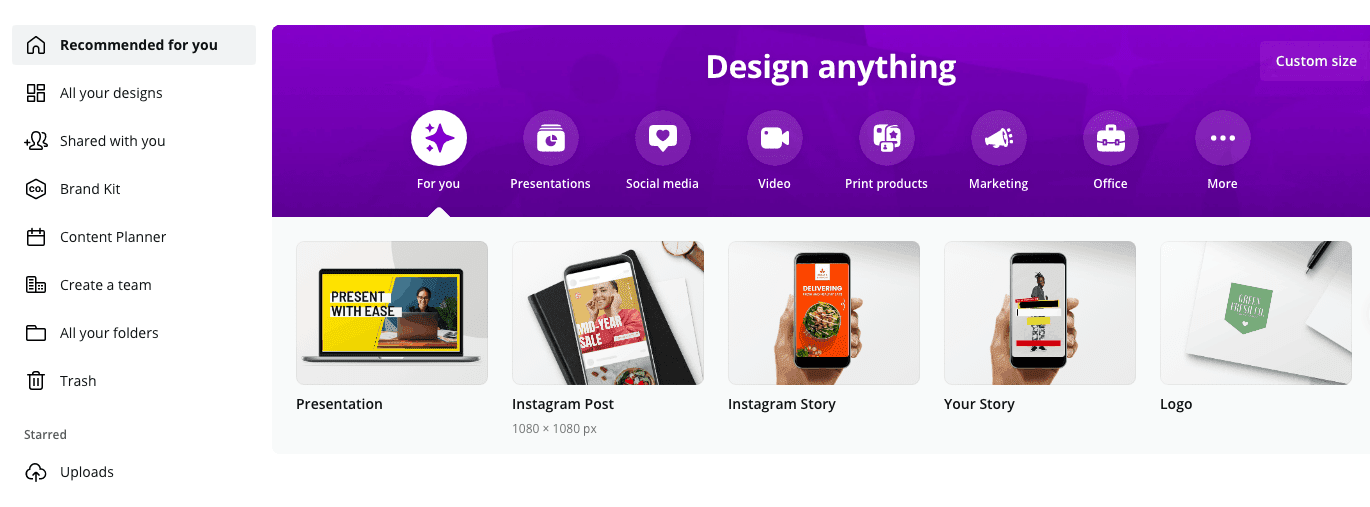
Если вы новичок в Adobe Lightroom, вам обычно нужно пройти курс, чтобы полностью понять все его функции, но если вы просто хотите изменить размер своих изображений, выполните следующие действия:
- Во-первых, обрежьте изображение до соотношения 4 x 5.
- Увеличьте резкость изображения с помощью инструмента повышения резкости. Небольшие корректировки лучше всего начинать с
- Измените размер изображения, чтобы ширина короткого края не превышала 1080 пикселей.
- Экспортируйте свое изображение с разрешением 72 пикселя на дюйм
- Дважды проверьте, что размер экспортируемого изображения не превышает 1 МБ.
Помните , что если вы используете Canva или Lightroom, вам все равно нужно соблюдать осторожность при публикации изображений. Если вы отправляете свои изображения по электронной почте другим (или даже себе), вы все равно рискуете сжать изображение. Вместо этого загрузите изображение на Google Диск, чтобы поделиться им с другими. Оттуда вы (или другие члены вашей команды) можете загрузить его на мобильное устройство и опубликовать изображение.

Шаг 4: Загрузите через Instagram
Даже если ваше изображение уже предоставлено в правильном формате и размере, вы можете выполнить пару настроек, чтобы обеспечить максимально возможное качество изображения. Если у вас нет инструмента планирования, вам придется сделать это вручную. Опять же, вы можете использовать Lightroom или Canva, но если вы просто делаете некоторые простые настройки, вы также можете просто использовать сам Instagram.
При публикации изображения вручную в Instagram просто следуйте приведенным ниже инструкциям по редактированию:
- Нажмите на символ «+», чтобы начать создание нового поста.
- Выберите свое изображение
- Нажмите «Далее»
- Нажмите «редактировать»
- Выберите функцию «яркость» и немного увеличьте ее с помощью ползунка — мы рекомендуем не более 30%, но действуйте по своему усмотрению.
- Выберите функцию «контрастность» и немного увеличьте ее — в идеале не более 10%.
- Прокрутите до функции «резкость» и увеличьте резкость вашего изображения. Это может помочь ему выглядеть более высоким разрешением
- Нажмите «Далее», добавьте подпись, а затем опубликуйте, как обычно.
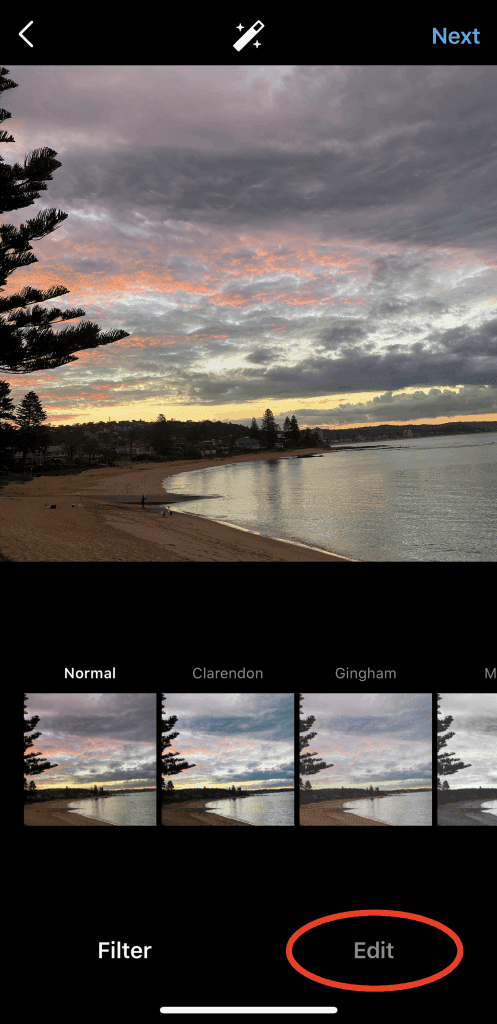
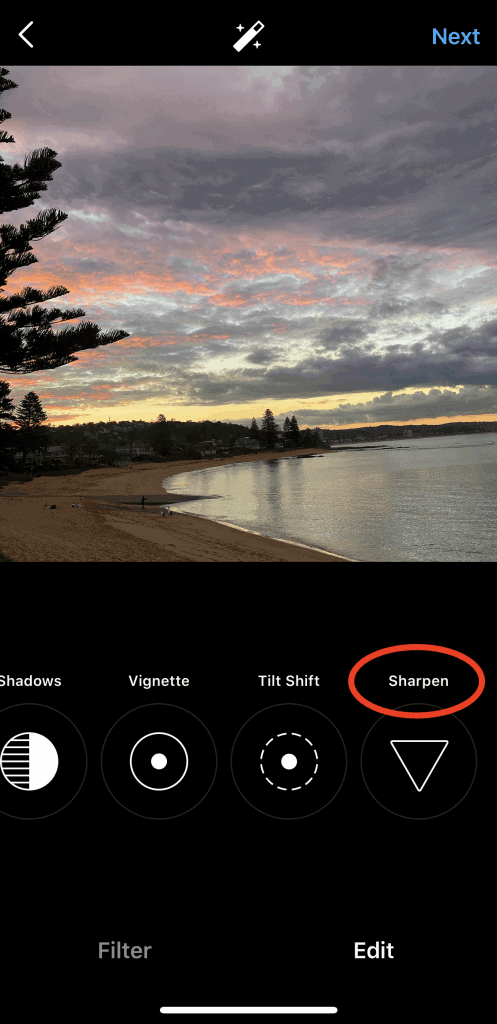
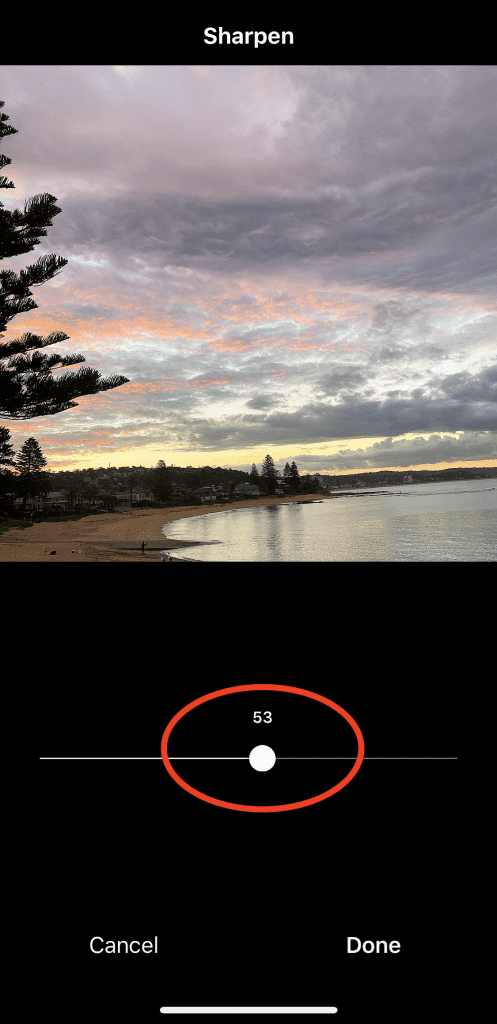
Конечно, редактирование с помощью Instagram не будет таким продвинутым, как другие инструменты редактирования, но если вы застряли на мероприятии и вам нужно немедленно что-то опубликовать, они все равно могут заметно улучшить ваши публикации.
Сложность редактирования в Instagram на постоянной основе заключается в том, что вы должны редактировать по мере публикации . Это означает, что вы не можете запланировать свои публикации заранее, что усложняет вам и вашей команде соблюдение регулярного графика публикации.
Шаг 5: Загрузите через Sked Social
Вместо того, чтобы покупать различные инструменты для редактирования, публикации и планирования ваших изображений в Instagram, почему бы не объединить свое программное обеспечение и использовать одну платформу для всего?
Преимущества использования платформы планирования безграничны, особенно когда речь идет о правильной загрузке изображений. Используя инструмент планирования, вы можете хранить, делиться, курировать, редактировать, изменять размер и планировать свои изображения, и все это в одной системе. Это примерно в миллион раз проще, чем иметь три разные системы для хранения файлов, обмена файлами и редактирования изображений.
Введите: Sked Social. Наша платформа позволяет вам хранить все ваши изображения на одной платформе, где вы можете легко управлять своим контентом и планировать его, а не переключать платформы для разных задач. Это особенно полезно, когда социальные сети являются вашим ключевым каналом или когда различным членам вашей социальной или маркетинговой команды необходимо сотрудничать, делиться контентом и планировать его. Это особенно важно, когда команды работают и сотрудничают удаленно.
Представьте это; у вас есть изображения из социальных сетей примерно в пяти разных местах, от случайного файла на сервере до чьего-то домашнего ПК. Есть лучшее решение!
Вместо этого Sked Social может хранить все ваши изображения в одной библиотеке . Это позволяет вам легко импортировать и хранить все ваши активы в одном месте с разными коллекциями для разных брендов, продуктов и местоположений. Платформа может даже автоматически помечать ваши изображения, чтобы упростить задачу.
Если у вас заканчивается контент, у Sked Social даже есть огромное количество бесплатных стоковых изображений, которые вы можете импортировать и использовать, не беспокоясь о проблемах с лицензией!
Нужно отредактировать изображение? Без проблем! Наша платформа позволяет вам выполнять расширенные настройки ваших изображений до того, как вы запланируете публикацию! Просто нажмите кнопку «Изменить», внесите необходимые изменения и запланируйте публикацию.
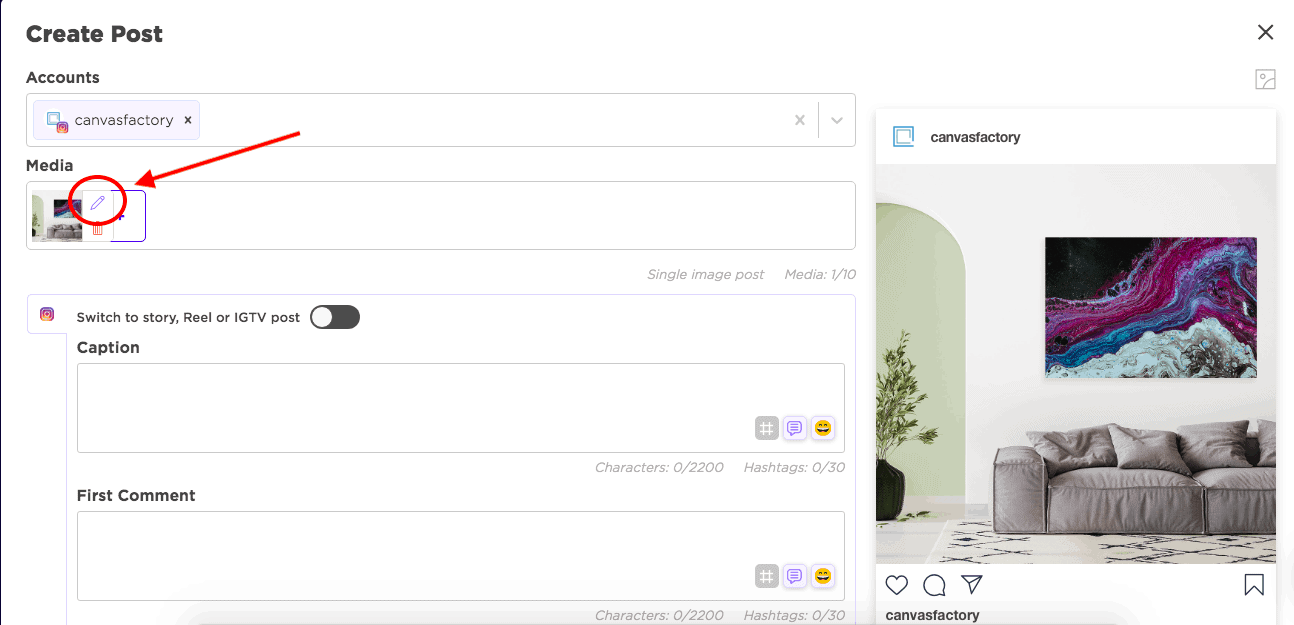
Фоторедактор Sked Social позволяет:
- Обрежьте изображение до нужного размера
- Добавить фильтр
- Внесите небольшие корректировки, такие как настройка резкости, контрастности или яркости.
- Изменить фокус
- Добавьте текст к своему изображению
- Добавьте стикеры или смайлики к своему изображению
- Добавьте наложения различной интенсивности, например винтажное наложение.
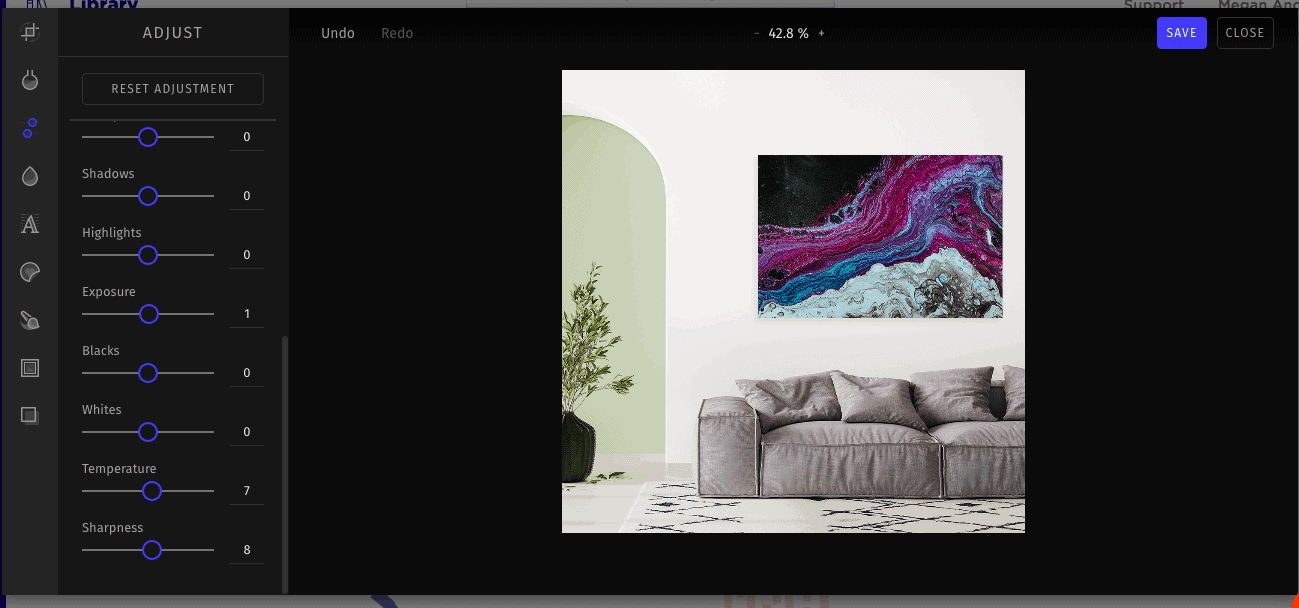
На самом деле, независимо от того, загружаете ли вы в Instagram, Facebook или Twitter, редактор изображений Sked Social имеет предустановленные размеры кадрирования, которые дают вам уверенность в правильном размере обрезки, независимо от того, публикуете ли вы в Facebook или хотите загрузить Instagram. История. Это действительно помогает, когда вы начинаете — больше не нужно трижды проверять размеры постов для каждой платформы.
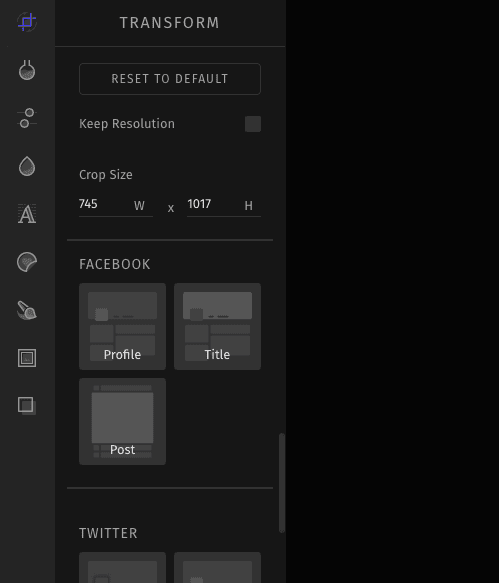
Самое приятное в Sked Social заключается в том, что если вы загрузите изображение с неправильными характеристиками, платформа выдаст вам сообщение об ошибке в зависимости от платформы, на которой вы планируете. Это позволит вам вернуться назад, правильно отредактировать изображение и повторно загрузить его в правильном формате. Аллилуйя! У вас больше никогда не будет размытого изображения.
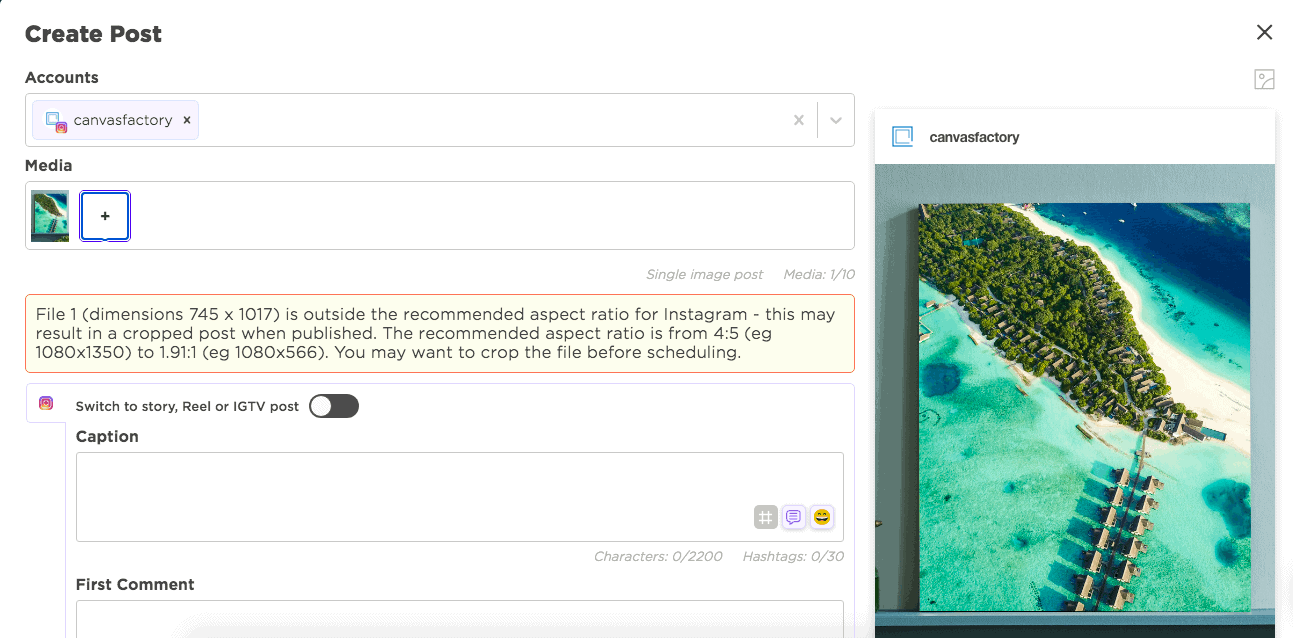
Шаг 6. Проверьте свои публикации в реальном времени
Если вы загружаете свои изображения в Instagram, мы рекомендуем проверять ваши публикации, когда они опубликованы, чтобы убедиться, что они загружены в правильном формате. Это гарантирует, что вы не будете страдать от обесцвечивания, размытости или любых других проблем с изображением. Вам также может потребоваться проверить изображение с другого устройства, чтобы убедиться, что оно загружается правильно.
Когда вы используете инструмент планирования, риск неправильной загрузки изображения намного ниже. На самом деле, владельцы бизнеса любят планировать контент заранее, так как это позволяет им «установить и забыть» свой социальный контент, чтобы они могли направить свое внимание на обслуживание клиентов, стимулирование конверсий или ряд других важных повседневных бизнес-задач. .
Если вы или кто-то другой в вашем бизнесе планируете размещение социального контента в первый раз, стоит проверить первые несколько сообщений, чтобы убедиться, что вы добавили свои сообщения правильно. Но в целом планирование дает вам свободу автоматизировать публикацию и минимизировать время, затрачиваемое на управление социальными сетями.
Мы надеемся, что эта статья помогла вам понять, как загружать высококачественные изображения в Instagram. Если повезет, скоро процесс загрузки изображений станет вашей второй натурой, и вы сможете беспрепятственно публиковать сообщения — без косоглазия при просмотре сжатых изображений!
Помните; чем раньше вы сможете настроить эффективные процессы и автоматизировать маркетинг в социальных сетях, тем скорее вы сможете сосредоточить свои усилия на улучшении контента в социальных сетях. В свою очередь, вы начнете замечать рост вовлеченности, и потребители с большей вероятностью начнут постепенно переходить к покупке.
Готовы автоматизировать свои каналы в социальных сетях?
Sked Social позволяет собирать, обрабатывать и настраивать контент как профессионал! Управляйте своими учетными записями, устанавливайте и удаляйте публикации за несколько месяцев до их публикации, а также беспрепятственно сотрудничайте со своими командами или разными клиентами.
Вы можете узнать, подходит ли вам Sked Social, воспользовавшись бесплатной 7-дневной пробной версией прямо сейчас!
